华为笔记本和笔怎么用?如何将笔与华为笔记本配合使用?
2
2025-04-15
随着科技的发展,移动办公成为许多专业人士的日常需求,华为笔记本因其出色的便携性与性能深受用户喜爱。然而,在使用过程中,笔记本电脑的休眠速度慢确实会影响工作效率。本文将细致探讨华为笔记本休眠慢的问题,并提供一系列优化方法,帮助您提升笔记本的休眠效率。
在介绍提速方法前,首先要分析华为笔记本休眠效率慢的原因。通常情况下,休眠效率受以下因素影响:
1.系统资源占用:如果系统资源被大量占用,尤其是CPU和内存,会导致休眠速度变慢。
2.硬盘性能:笔记本使用的是HDD(机械硬盘)还是SSD(固态硬盘),以及硬盘的健康状况,都会影响休眠速度。
3.系统设置:系统的电源管理设置不当,可能会影响休眠效率。
4.后台程序:一些后台运行的程序可能会干扰休眠进程。
5.驱动问题:硬件驱动程序过时或损坏也会导致休眠效率降低。

通过对问题原因的分析,接下来将介绍几个实用的华为笔记本休眠提速方法:
方法一:优化系统资源管理
1.关闭不必要的后台程序:在任务管理器中找到并结束那些不必要的后台运行程序,减少系统资源的占用。
2.调整视觉效果:在系统设置中修改为最佳性能,关闭不必要的动画和特效,可以让系统更快地进入休眠状态。
方法二:硬盘性能调整
1.检查硬盘健康度:使用硬盘检测工具,如CrystalDiskInfo,检查硬盘的健康状况,并做好数据备份。
2.升级硬盘:如果是使用HDD,可能考虑升级到SSD,因为SSD的读写速度要远快于HDD,可以大大缩短休眠时间。
方法三:调整系统电源管理设置
1.设置休眠选项:进入“控制面板”->“硬件和声音”->“电源选项”,然后选择“更改计划设置”并调整相关设置,以优化电源管理。
2.开启快速启动:在电源选项中,还应确保“启用快速启动”这一选项被勾选,这可以有效缩短从关闭到休眠的时间。
方法四:更新和优化驱动程序
1.更新显卡驱动程序:如有必要,到官方网站下载并安装最新的显卡驱动程序,有时候驱动的问题会导致休眠速度变慢。
2.检查BIOS更新:访问华为官方网站查找您的笔记本型号,看看是否有最新的BIOS更新,有时候BIOS的更新也可以提升系统性能。
方法五:定期维护硬盘和系统
1.进行磁盘清理:使用Windows自带的磁盘清理工具清除系统垃圾文件。
2.磁盘碎片整理:如果您的电脑使用的是传统机械硬盘,定期进行磁盘碎片整理也有助于提升硬盘性能。
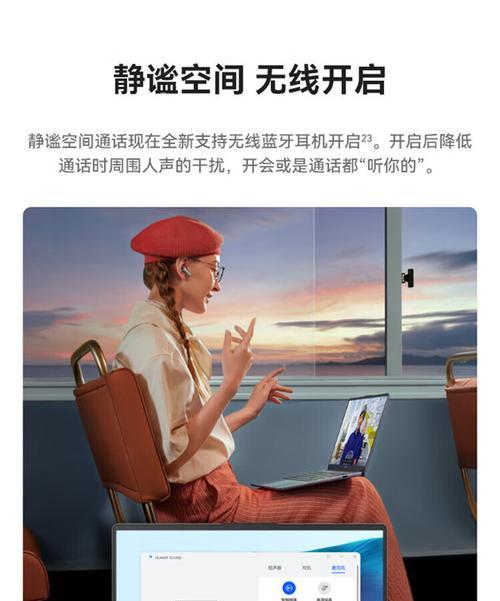
问:华为笔记本休眠慢,是不是一定需要重装系统?
答:休眠慢并不总是需要重装系统。大多数情况下,通过上述优化方法可以解决休眠慢的问题。只有在系统本身存在问题时,重装系统可能是一个选项。
问:重装系统会丢失所有数据吗?
答:是的,重装系统会将硬盘内容格式化并重新安装操作系统,因此在操作前务必要对重要数据进行备份。
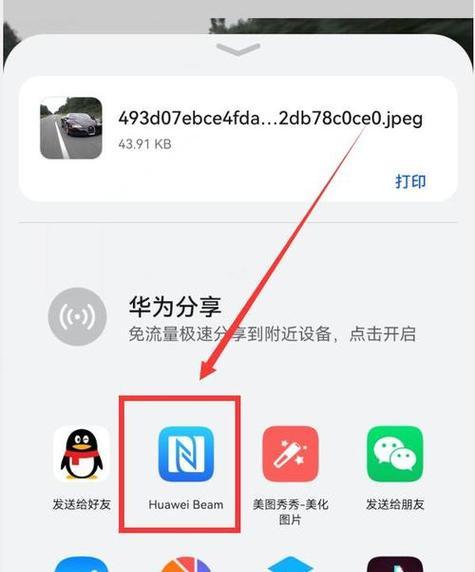
通过以上步骤,您将能够有效提升华为笔记本的休眠效率,从而提高日常使用中的工作效率。每一种方法都以用户体验为前提,并结合了实际操作。在执行这些操作时,请确保您的数据有所备份,以防意外情况的发生。如果您在操作过程中遇到任何问题,建议咨询专业人士或华为客服。希望本文中的知识点能够帮助到您。
版权声明:本文内容由互联网用户自发贡献,该文观点仅代表作者本人。本站仅提供信息存储空间服务,不拥有所有权,不承担相关法律责任。如发现本站有涉嫌抄袭侵权/违法违规的内容, 请发送邮件至 3561739510@qq.com 举报,一经查实,本站将立刻删除。